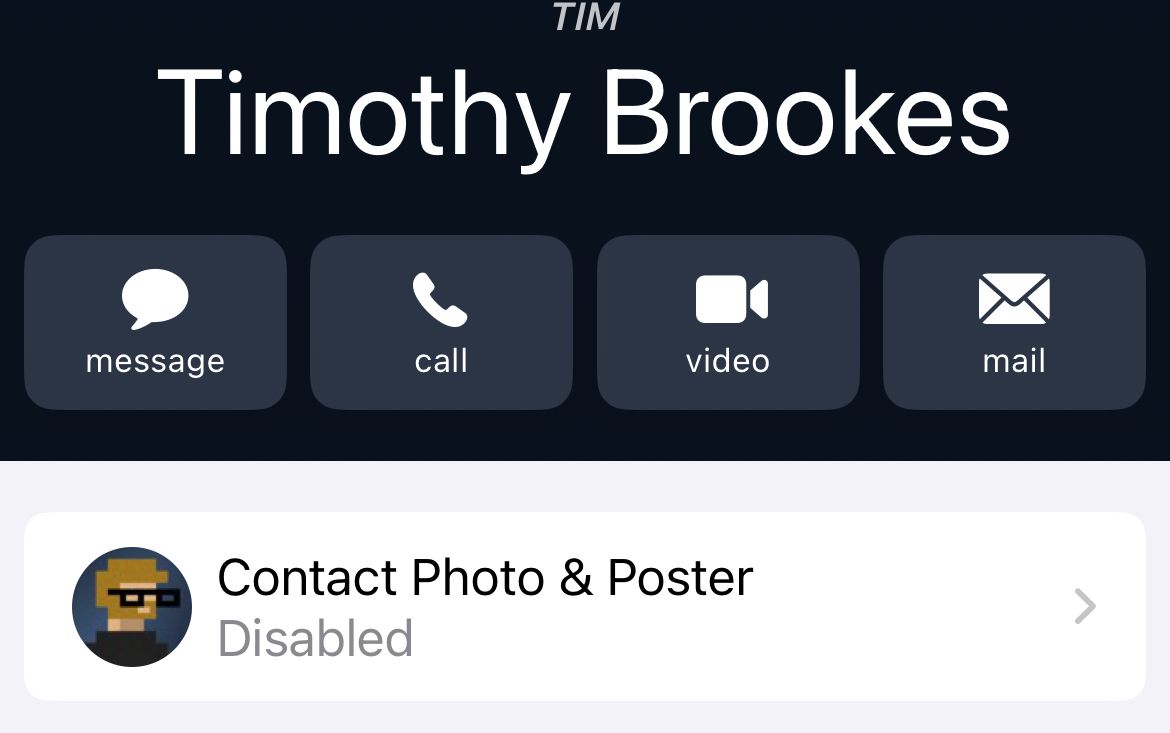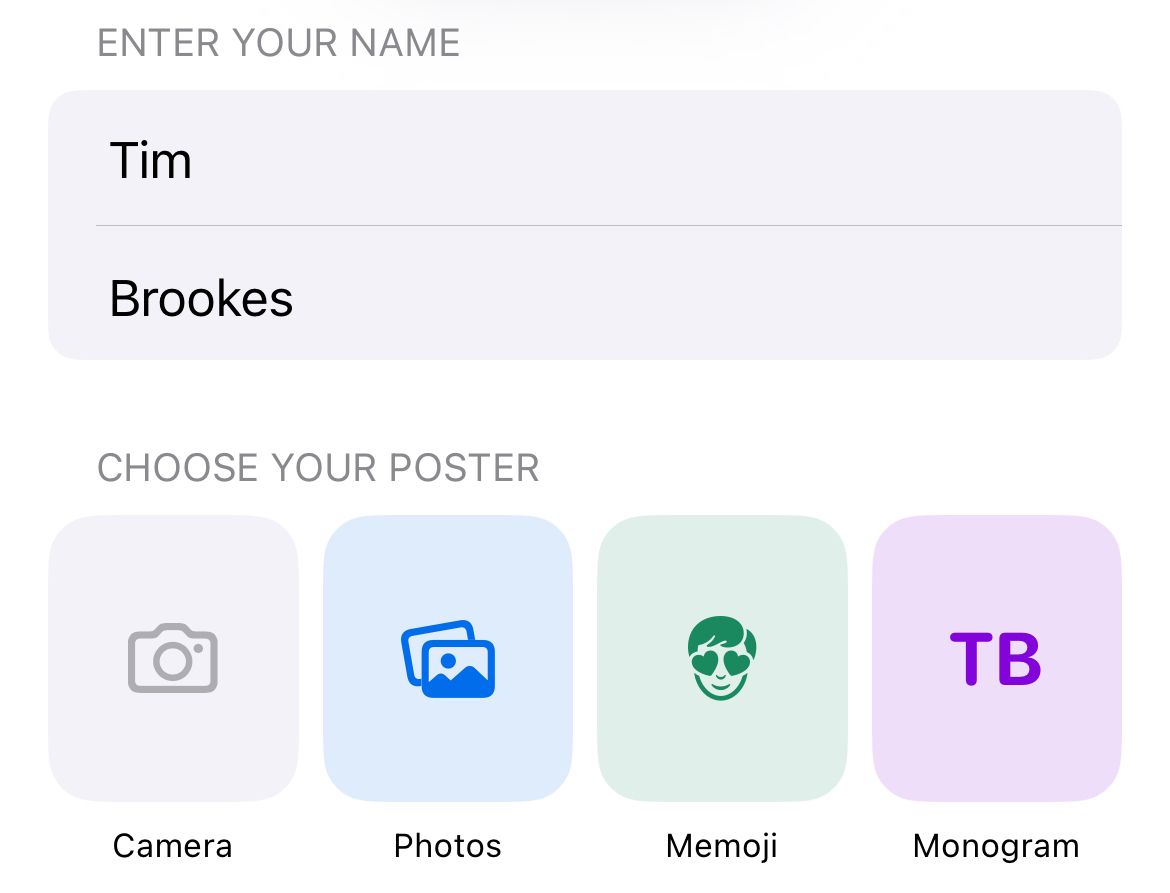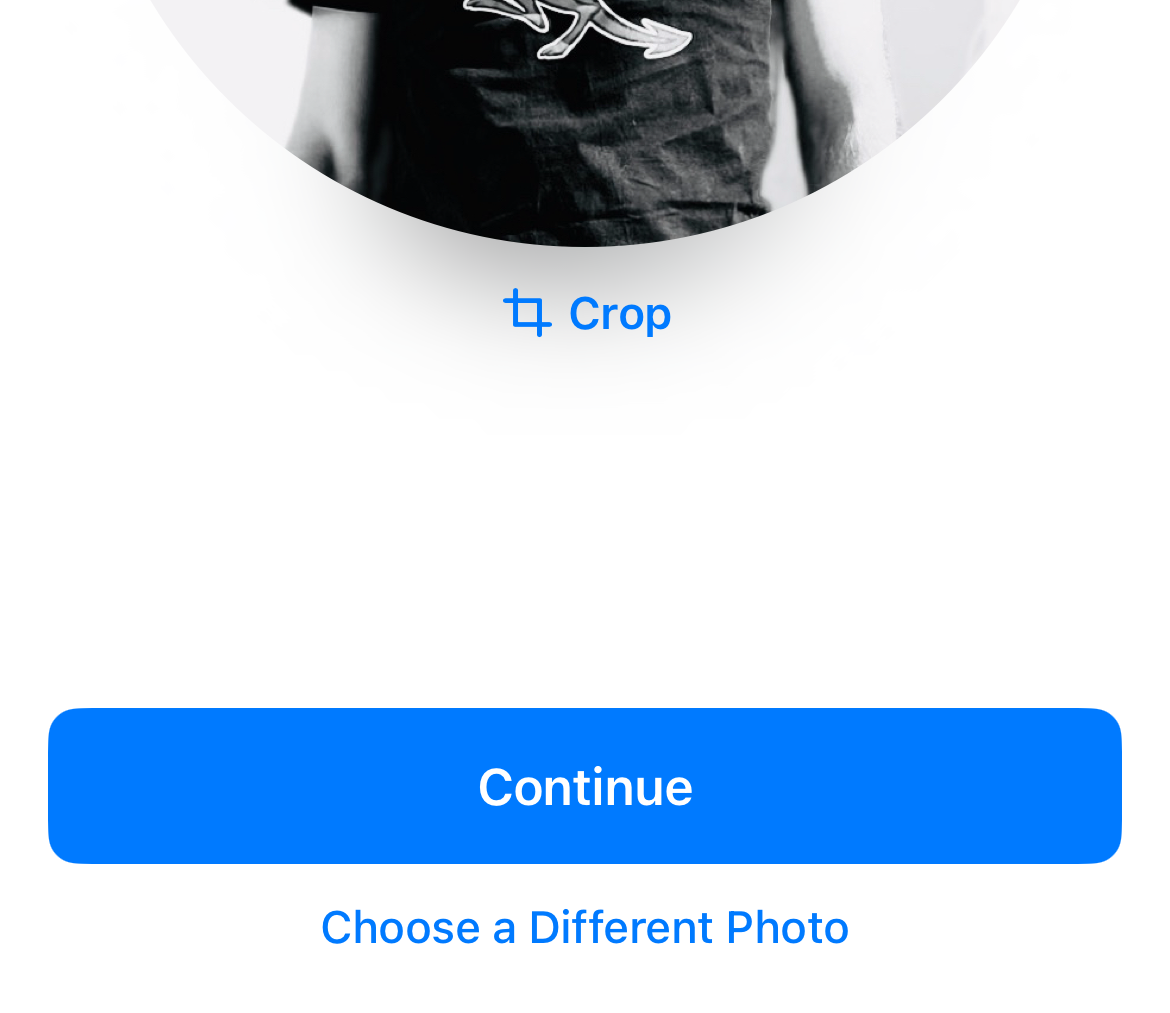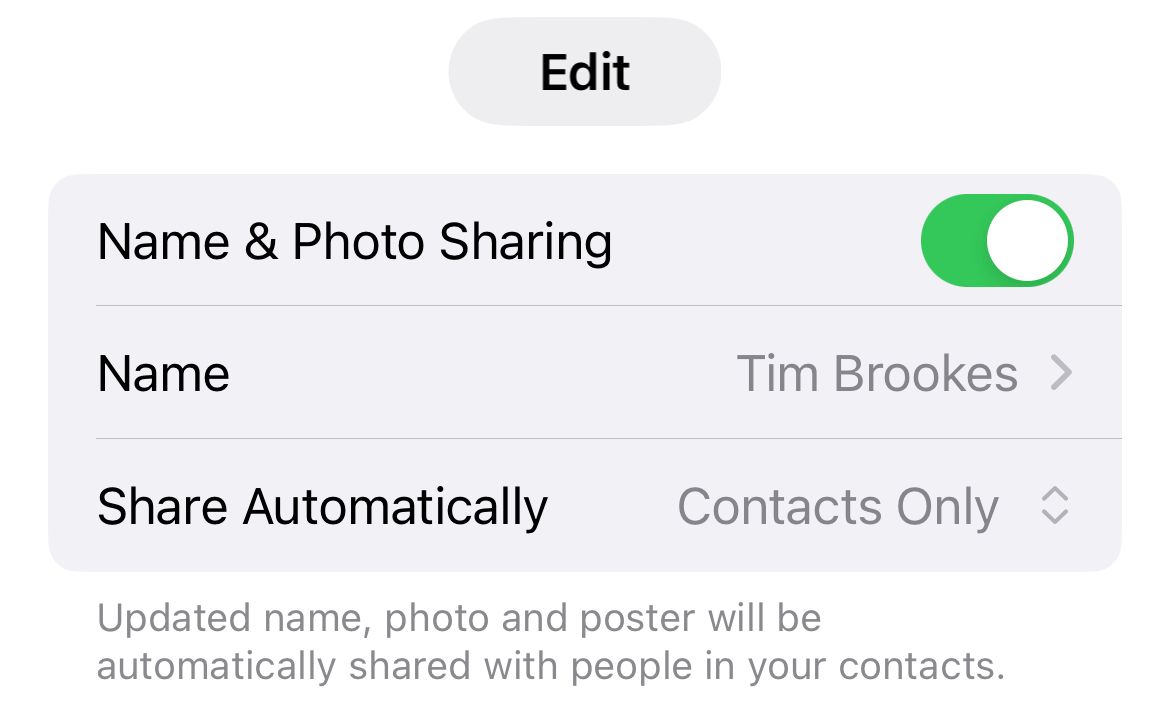联系人海报可让您决定在通话、交换联系信息等时在其他 Apple 设备上的显示方式,从而给您留下良好的第一印象。下面介绍了如何开始使用和自定义您的内容。
如何创建联系人海报
联系人海报首次在 iOS 17 更新中引入,该更新目前处于公开测试阶段,并将于 2023 年 <> 月下旬推出。升级后首次打开“电话”或“通讯录”应用时,系统会要求你创建海报。或者,打开“电话”应用,轻点列表顶部的联系信息,然后选择屏幕顶部的“联系人照片和海报”。
按照屏幕上的说明操作,然后输入您的名字和姓氏。您可以选择是使用全名、短名还是昵称。在此下方,您可以决定是否使用相机拍照,从“照片”中选择图像,使用拟我表情或缩写的简单字母组合。
该过程与iOS 16中引入的背景创建工具非常相似,该工具将小部件引入iPhone锁定屏幕和深度效果壁纸。有很多选择可以做出,包括深度效果,可让您将主题(您的脸)叠加在标签(您的姓名)上,并应用不同的滤镜和字体来实现一系列不同的外观。




满意后,点击“完成”以预览并保存您的海报。然后,系统会要求您根据您的背景创建联系人照片。您也可以选择裁剪图像并在此处应用不同的过滤器,或者只需点击“跳过”即可绕过该过程。这将更新当前链接到您的 Apple ID 的照片。
最后,您可以选择一些选项来共享您的新作品。这包括您的姓名和照片是否自动共享、您的姓名显示方式以及与谁共享。默认情况下,您的联系人将能够看到您的联系人海报,但如果您希望更具选择性,也可以选择“始终询问”。
点击“完成”以保存您的海报,之后它将替换您之前在电话(或联系人)应用程序中的联系信息。
更改海报并更新联系信息
返回电话应用程序中的“联系人”选项卡,如果要进行更改,请点击屏幕顶部的联系信息。要更改联系人照片的样式,请点击预览下方的“联系人照片和海报”。
点击“编辑”以查看您保存的联系人海报。您会注意到,您可以创建多个海报并随意在它们之间切换,或者点击“自定义”以编辑现有海报。如果您想更改内容,或者如果您想尝试新的外观和风格而不丢失现有外观和样式,这将非常方便。
要更改您的联系人卡片和详细信息,请点击页面右上角的“编辑”。您可以将各种信息添加到联系人卡片中,包括代词、生日和链接的联系人。
通过联系人海报发挥创意
根据您选择分享海报的方式,您的许多联系人很有可能会定期看到它。当您拨打拨出电话以及有人在消息或电子邮件线程中点击您的姓名时,它会显示。
发挥创意,制作任意数量的联系人卡片,以便您对自己的外表感到满意。请记住,这里没有规则,因此您不必使用您的全名(甚至您的真实姓名)。